Masuk dan keluar daripada Akses Bantu pada iPhone
Selepas anda menyediakan Akses Bantu pada iPhone, anda boleh memasuki dan keluar daripadanya mengikut keperluan.
Masuk ke Akses Bantu
Pergi ke Seting ![]() > Kebolehcapaian > Akses Bantu, ketik Mulakan Akses Bantu, kemudian masukkan kod laluan Akses Bantu.
> Kebolehcapaian > Akses Bantu, ketik Mulakan Akses Bantu, kemudian masukkan kod laluan Akses Bantu.
Petua: Anda boleh mengkonfigurasikan Pintasan Kebolehcapaian supaya anda boleh memasuki Akses Bantu menggunakan tindakan yang sama anda gunakan untuk keluar daripadanya (mengklik butang sisi tiga kali atau butang Utama). Lihat Aktifkan atau nyahaktifkan ciri kebolehcapaian dengan cepat dalam Panduan Pengguna iPhone.
Keluar daripada Akses Bantu
Klik butang sisi tiga kali (pada iPhone dengan Face ID) atau butang Utama (pada model iPhone lain), ketik Keluar daripada Akses Bantu, kemudian masukkan kod laluan Akses Bantu.
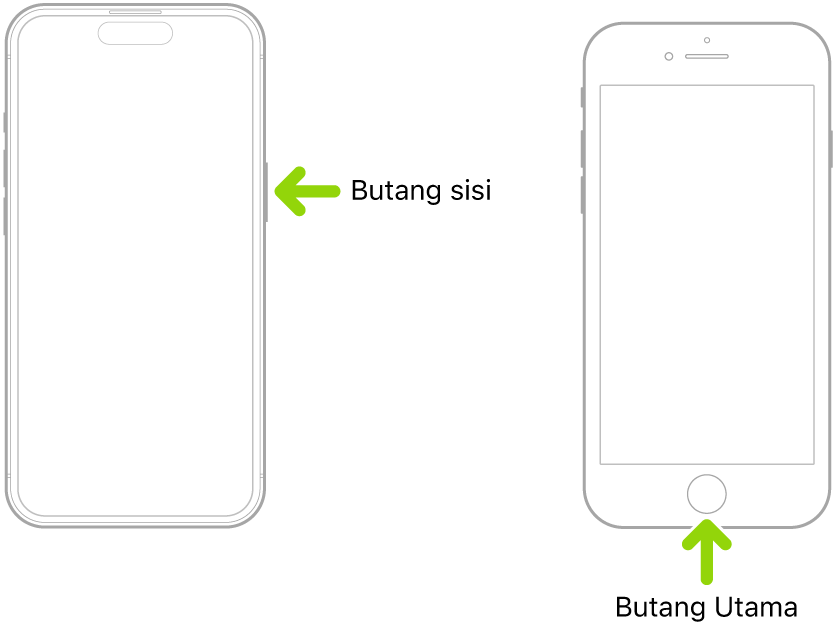
Anda perlu keluar daripada Akses Bantu untuk melakukan mana-mana daripada berikut:
Tukar kebanyakan seting Akses Bantu dan sistem. Lihat Tukar seting Akses Bantu.
Tambah app ke Akses Bantu dan sesuaikannya. Lihat Tambah, keluarkan dan sesuaikan app untuk Akses Bantu.
Muat turun app daripada App Store. Lihat Dapatkan app dalam App Store dalam Panduan Pengguna iPhone.
Semak pemberitahuan sistem dan mulakan kemas kini perisian. Lihat Kemas kini iOS dalam Panduan Pengguna iPhone.
Lihat ikon status dan simbol tertentu, termasuk yang menunjukkan ketersediaan rangkaian, Mod Pesawat, Fokus atau Bluetooth®, atau apabila app atau tapak web menggunakan Perkhidmatan Lokasi. Lihat Fahami sesetengah perbezaan dalam Akses Bantu.
Anda juga boleh klik tiga kali butang sisi (pada iPhone dengan Face ID) atau butang Utama (pada model iPhone lain) untuk membuat panggilan kecemasan (anda tidak perlu memasukkan kod laluan Akses Bantu).
Jika anda terlupa kod laluan Akses Bantu, anda boleh menggunakan Akaun Apple anda untuk keluar daripada Akses Bantu dan mereset kod laluan. Lihat Tukar kod laluan Akses Bantu.